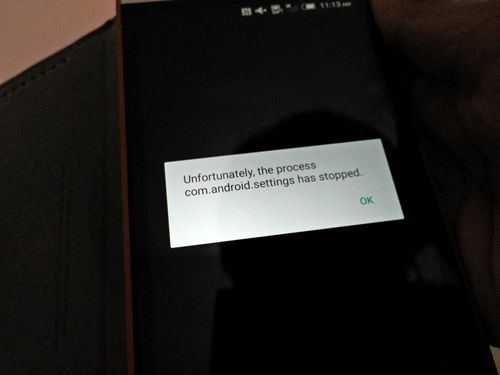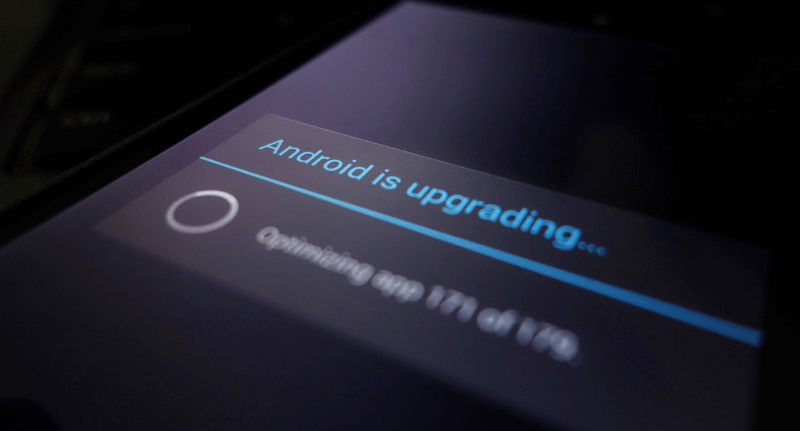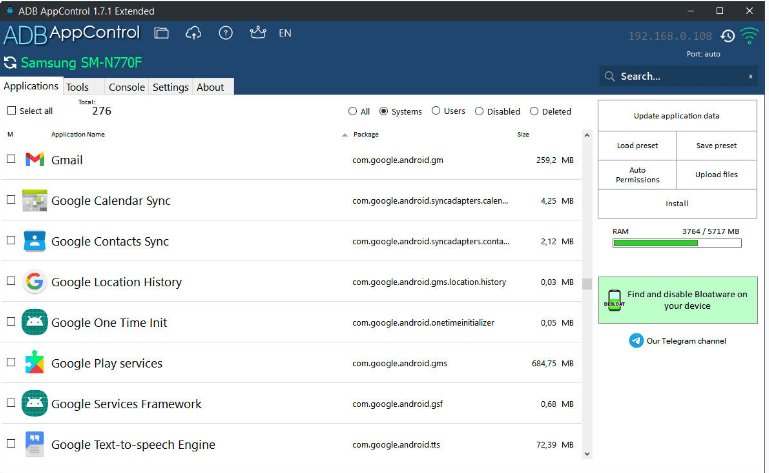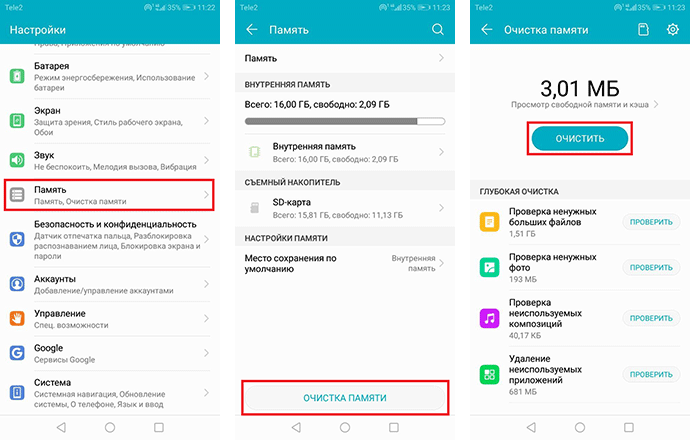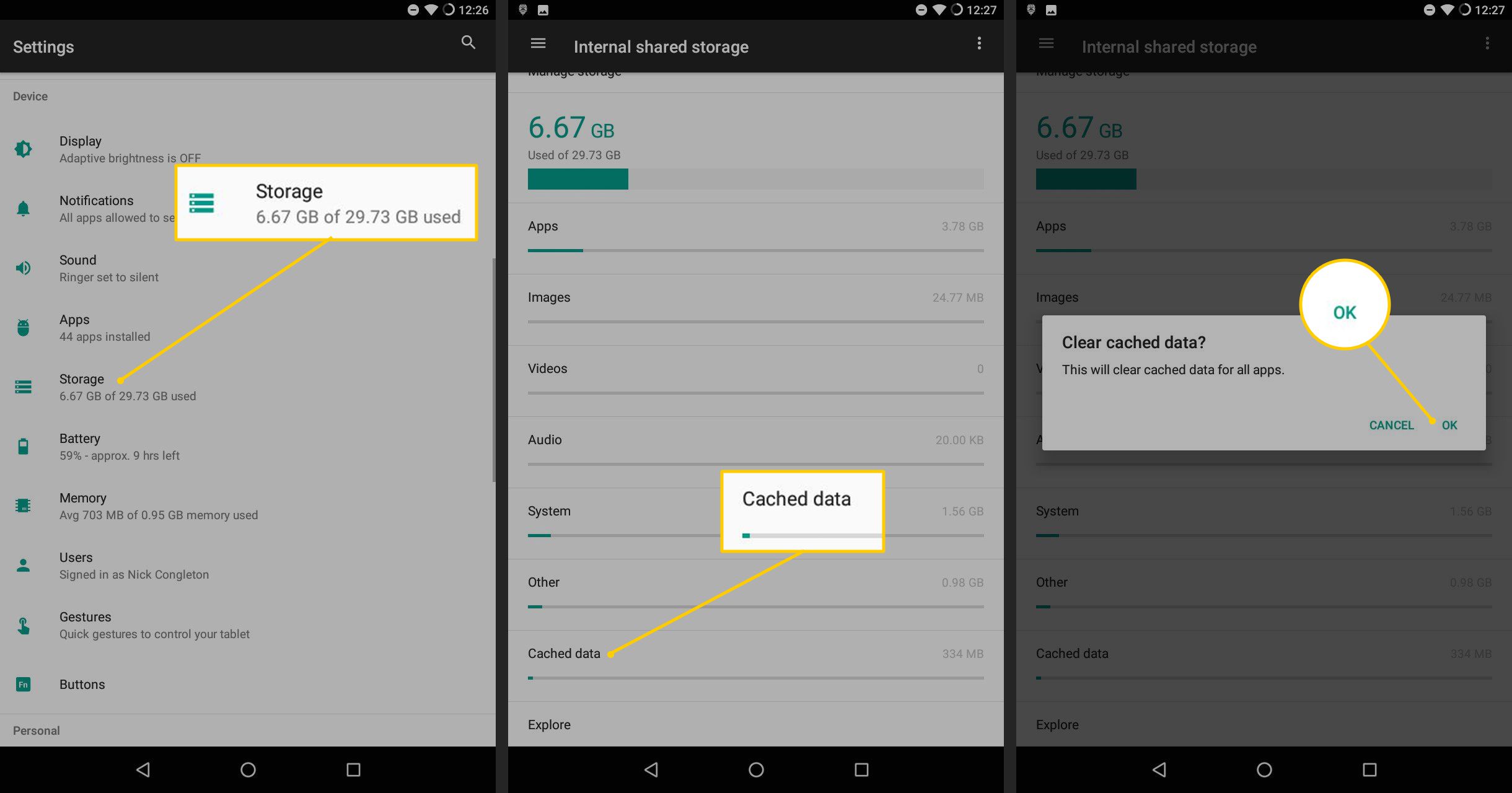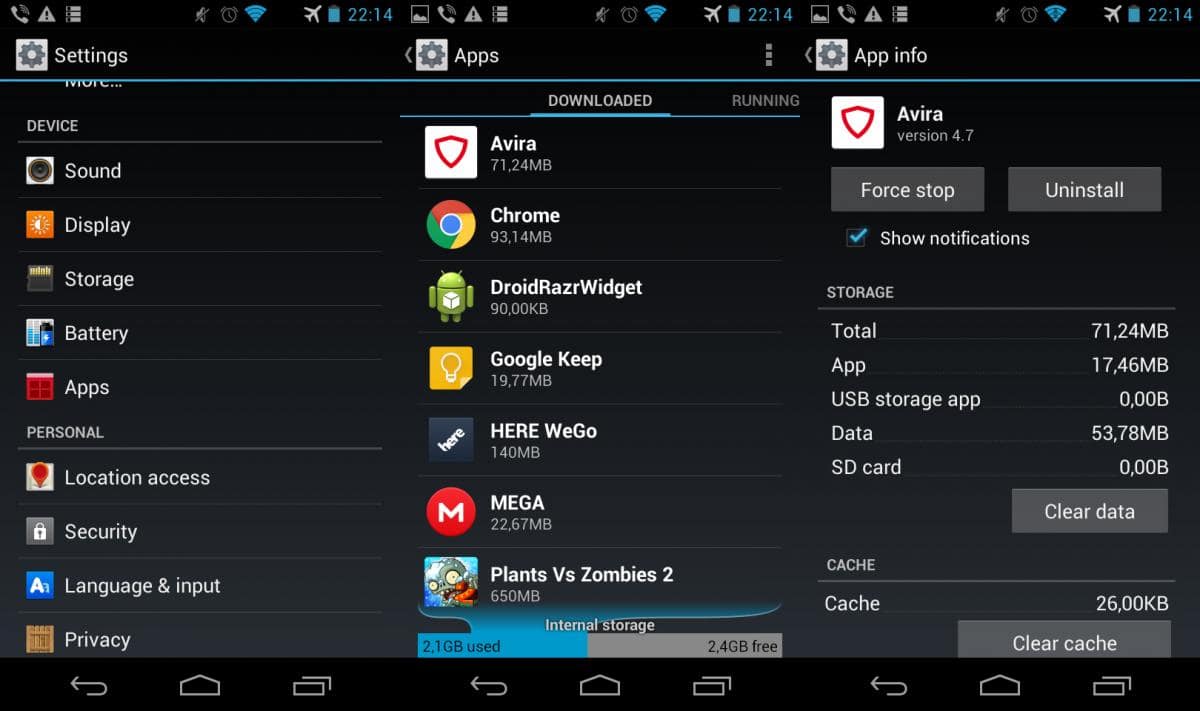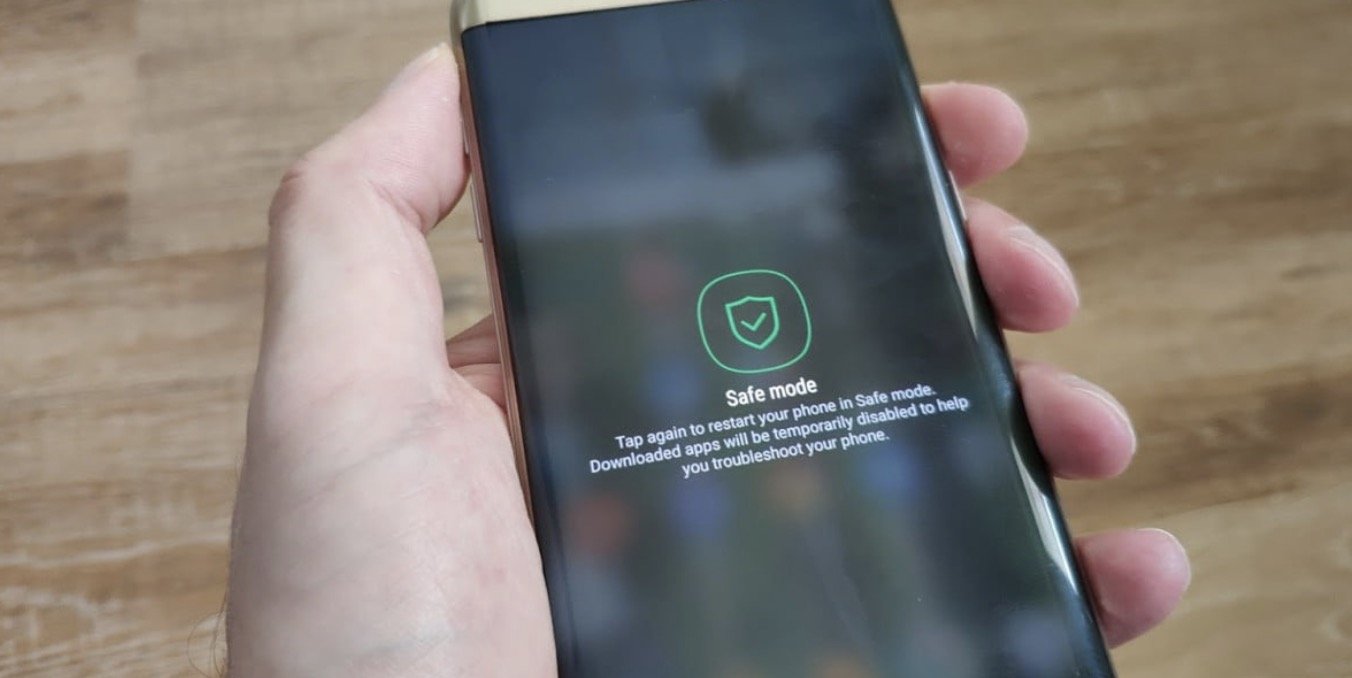Как исправить, если на Андроиде произошла ошибка com android settings

Android – это не одна большая программная неделимая среда, а целая архитектура маленьких микропрограмм. То есть, если сломается один компонент или модуль, то это скажется и на остальных. Например, выходит из строя процесс «com.android.settings», что приводит к последствиям. Мы расскажем, что делать, если при работе с телефоном появляется сообщение «Произошла критическая ошибка в приложении com android settings», и как исправить эту проблему.
СОДЕРЖАНИЕ СТАТЬИ:
Причины проблемы
К сожалению, проблема с сервисом com.android.settings появляется чаще обычного, особенно в телефонах с кастомными прошивками и «сырыми» оболочками. Еще сильнее печалит тот факт, что проблем от этой ошибки больше, чем от других рядовых сбоев.
Ее проявление сопровождается следующими особенностями:
- Невозможно разблокировать устройство.
- Приложения по умолчанию не работают или работают некорректно.
- Попытка изменить обои, рингтон, тему приводит к «падению» приложения.
- Изменение настроек устройства также приводит к ошибке (порой настройки даже не открываются).
Этот список довольно обобщен, учитывая, что в разных моделях к этому процессу могут быть привязаны разные программы и действия. Причин возникновения ошибки еще больше, чем последствий.
Вот только несколько из них:
- Установлена «кастомная» прошивка, конфликтующая с аппаратным устройством телефона.
- Остановлена или удалена важная служба или программа. Обычно это происходит после изменения настроек неопытными пользователями. Если процесс остановился самостоятельно, значит, ему не хватает ресурсов либо система принудительно отключает службу для экономии заряда.
- Произошел сбой записи в память. Например, появился кэш-ресурс, который приводит к сбою.
- На телефоне «завелись» вирусы. От этих творений недобросовестных умельцев всегда много проблем.
- Сломалось что-то из «железа» смартфона. Это наихудший сценарий, из-за которого придется нести гаджет в сервисный центр.
Мы попытались собрать только самые эффективные способы решения, которые должны устранить все вышеперечисленные проблемы, а также им сопутствующие. В общем, если вы периодически ловите ошибку «К сожалению процесс com.android.settings не отвечает» (и похожие), то читайте дальше. Если ошибка возникла только один раз, то, скорее всего, это был временный сбой, и никаких действий предпринимать не стоит.
Что делать, если настройки вылетают на Андроиде
Итак, переходим к этапу исправления ошибки. Все способы, перечисленные ниже, не связаны между собой. То есть не обязательно пробовать все пять методов, если проблема решилась уже на втором. В противном случае вы только добавите себе работы. Способы ниже отсортированы в порядке их радикальности. То есть начнем с безобидных решений, а закончим самыми радикальными. Что ж, перейдем к делу.
Активация отключенных приложений
Бывает так, что неопытные пользователи нарочно лезут в настройки устройства, перебирают все предустановленные приложения, а после удаляют или отключают те, которые, по их мнению, «выглядят слишком подозрительно» либо «вообще никакой роли не играют». На деле оказывается, что их удаление приводит к неприятным последствиям. Кстати, о том, как удалять системные приложения, читайте здесь. Там же подробно описан алгоритм восстановления нестабильных сервисов.
Краткий алгоритм действий:
- Скачайте на компьютер приложение ADB AppControl.
- Подключите устройство по USB и включите режим «Отладки».
- Запустите приложение ADB AppControl.
- На первой странице в фильтре выберите «Отключенные приложения».
- Выберите их все, а после в правом нижнем меню выберите пункт «Включить».
- Нажмите кнопку подтверждения.
Очистка данных системных приложений
Кэш – это хрупкий инструмент. При неправильной записи он может нарушить работу всего гаджета. Впрочем, эта проблема легко решается простым перезапуском устройства. Если он не помог, то следуйте инструкции ниже:
- Откройте настройки.
- Перейдите в раздел «Приложения».
- Найдите приложение «Настройки» и откройте страницу о нем.
- Нажмите на кнопку «Очистить все».
- Проведите такую операцию с другими предустановленными сервисами.
Долгий и нудный процесс, зато это можно сделать быстрее:
- Выключите телефон.
- Зажмите кнопку уменьшения громкости и питания. Откроется рекавери.
- С помощью кнопок громкости переключитесь на пункт «Clear cache data» и выберите его.
- После очистки подтвердите перезапуск устройства.
Сброс и очистка данных проблемных приложений
Если проблема связана только с одним приложением, то попробуйте сбросить именно его. Для этого выполните действия ниже:
- Откройте настройки.
- Перейдите в раздел «Приложения».
- Найдите проблемную программу и откройте ее.
- Нажмите «Остановить», «Очистить кэш» и «Очистить все».
Вход в «Безопасный режим»
Этот способ позволит запустить устройство в «изолированном» пространстве, где ни одна программа не сможет воздействовать на систему. Использовать такую функцию постоянно не рекомендуется, так как она ограничивает возможности не только приложений, но и самого пользователя.
Для запуска режима зажмите кнопку питания до появления меню выключения. После зажмите кнопку выключения на экране, пока не появится окно с вопросом «Перезапуститься в безопасном режиме». Подтвердите действие. Если после входа проблема исчезла, значит, проблема в ПО. Придется его сбросить до заводских настроек.
Сброс к заводским настройкам
В современных телефонах предусмотрена кнопка сброса настроек. Для ее активации перейдите в раздел настроек «Расширенные возможности», а после выберите команду «Сброс до заводских настроек». Подтвердите действие вводом пароля аккаунта или ПИН-кода. Учтите, после сброса будут стерты все программы, аккаунты и пользовательская информация.
Благодарим за прочтение.